- Kako instalirati viber za prozore
- Prednosti upotrebe glasnika
- Minimalni zahtjevi koji su potrebni da bi aplikacija ispravno radila
- Upute za instaliranje i konfiguriranje Vibera
- Kako napraviti da se Viber ne pokrene automatski
- Obnova soba u Viberu
- Viber se ne povezuje na Internet - svi razlozi
- Video pregled
U danima tehnologije i interneta, ljudi žele uvijek ostati u kontaktu uz pomoć različitih društvenih mreža i instant messengera, od kojih je jedan Viber. Ova aplikacija radi i na telefonima i na računalima. Kada instalirate vibera na računalo, podaci na mobilnom uređaju se sinkroniziraju, a na novi se ne morate registrirati.
U članku ćemo vam reći kako instalirati vibru na prijenosno računalo, iz kojih razloga se možda neće pokrenuti i što treba učiniti da se glasnik ne pokrene automatski.
Kako instalirati viber za prozore
Ovdje je sve prilično jednostavno, za početak idemo na službenu web stranicu i započinjemo s instaliranjem aplikacije. Nakon toga trebate:
- Pokrenite preuzetu datoteku.
- Kliknite na "Prihvati i ažuriraj" u desnom kutu zaslona, nakon čega započinje instalacija.
- Nakon gore navedenog od vas će se pitati je li aplikacija instalirana na telefonu (ako kliknete da, podaci se sinkroniziraju, ako ne, vibeer nudi instaliranje aplikacije na telefon).
- Zatim odaberite svoju zemlju i unesite telefonski broj.
- Nakon čega dobivate SMS obavijest o Viberu instaliranom na vašem mobitelu (nije uobičajeni SMS ili telefonski poziv).
- Obavijest će sadržavati kôd koji morate unijeti da biste aktivirali račun.
- Instalacija aplikacije na računalu je završena.
Prednosti upotrebe glasnika
U suvremenom svijetu postoji veliki broj različitih društvenih mreža, web stranica i aplikacija za jednostavnu komunikaciju. Potreba da stalno budete u kontaktu toliko je velika da ljudi sve više prelaze iz običnih sms poruka u komunikaciju u raznim izravnim porukama. Postupak dopisivanja u takvim aplikacijama je jednostavan i brz, lako ga je razvrstati glasovnim porukama, cool naljepnicama ili video porukama.
Ako postoji mnogo različitih programa, kako se onda Viber razlikuje od njih?
Prednosti vibe su sljedeće:
- Ovaj glasnik štedi potrošnju baterije. Tijekom komunikacije putem Vibera troši se manje energije baterije nego u ostalim aplikacijama.
- Dobra kvaliteta zvuka. Aplikacija će i dalje raditi čak i uz slab internet signal.
- Ne morate registrirati i pamtiti zaporke, sustav kreira račun.
- Nema potrebe za ponovnim unosom kontakata, brojevi se automatski kombiniraju.
- Svestranost aplikacije. Jednako je prikladno koristiti glasnik i sa mobilnih uređaja, tableta i s računala.
- Udobnost i pristupačnost. Imajući račun na telefonu, postupak identifikacije prilikom instaliranja aplikacije na računalo traje nekoliko minuta.
- Maksimalni broj znakova u jednoj SMS poruci iznosi 1000 znakova, dok u običan sms telefon možete napisati ne više od 70 znakova.
- Slike, video / audio datoteke i razne veze šalju se putem messengera besplatno i brzo, za razliku od sms-a na mobilnom uređaju.
Zbog dobre kvalitete komunikacije, raznolikosti i jednostavnosti korištenja Viber je među korisnicima tražen.
Minimalni zahtjevi koji su potrebni da bi aplikacija ispravno radila
Da bi se glasnik mogao tiho pokretati, prije instaliranja Viber aplikacije na prijenosno računalo provjerite jesu li ispunjeni sistemski zahtjevi koje zahtjeva program.
Od sistemskih zahtjeva za Windows:
- Windows XP Service Pack 3 i noviji;
- Windows Vista
- Windows 7
- Windows 8
Da biste instalirali na MacBook:
- od OSX 10.7 i novije verzije.
Za Linux:
- 64-bitni
Samo Debian.
Osnovni hardverski zahtjevi:
- dvojezgreni procesor;
- 1 GB RAM-a;
- web kamera (za videopozive);
- zvučnici i mikrofon (za pozive) i za povezivanje bluetooth uređaja potreban vam je Bluetooth prijemnik s podrškom za AD2P.
Navedeni su parametri koje uređaj mora podržavati da bi aplikacija pravilno radila.
Upute za instaliranje i konfiguriranje Vibera
Nakon prolaska kroz postupak instaliranja aplikacije na računalo, na vašem će se zaslonu prikazati QR kôd ako se vibracija instalira i na mobilni uređaj.
Skener se otvara na telefonu, donosite ga na ekran prijenosnog računala, prolazi identifikaciju i aplikacija se uspješno pokreće.
Ako nemate kameru na telefonu ili ne radi, kliknite vezu "kamera ne radi" i dobit ćete obavijest s posebnim kôdom koji ćete morati unijeti.
Da biste prilagodili aplikaciju sebi, kliknite ikonu zupčanika u gornjem desnom kutu zaslona.
Vidjet ćete postavke u kojima ćete prilagoditi potrebne parametre:
- automatsko učitavanje (foto / video materijali);
- željeni jezik;
- pozadina chata;
- audio i video postavke;
- obavijesti (koje prikazuju i reproduciraju zvučne signale).
Kako napraviti da se Viber ne pokrene automatski
Ako želite da se glasnik prestane automatski otvarati kada se uređaj pokrene, isključite ovu značajku u postavkama.
Otvorite postavke pritiskom na "zupčanik" i poništite potvrdni okvir "Pokreni vibraciju kada se sustav pokrene".
Nakon poduzetih radnji, vibracija se ne otvara automatski nakon pokretanja postupka.
Obnova soba u Viberu
Ako ste slučajno izbrisali broj, možete ga vratiti na nekoliko načina.
Prva metoda je prilično jednostavna ako izbrisan kontakt s telefona knjige, možete ga vratiti putem razgovora u samom messengeru.
Za ovo:
- Ulazimo u aplikaciju.
- Pronalazimo potrebni dijalog, otvorimo ga.
- Vidjet ćete da broj nije u kontaktima, a pojavit će se ikona dodavanja.
- Kliknite na nju i potvrdite radnju.
- Ponovno je spremljen kontakt.
Druga je mogućnost vraćanje brojeva sigurnosnim kopijama. Sada pametni telefoni imaju sigurnosnu kopiju koja korisniku olakšava život i pomaže u održavanju potrebnih kontakata.
Oporavak:
- Otvorite bilježnicu na telefonu.
- Kliknite na "tri točke" u gornjem kutu zaslona.
- Idite na odjeljak za uvoz / izvoz.
- Odaberite željenu radnju sigurnosne kopije (uvoz s pogona ili izvoz na pogon).
Postupak obnove kontakata vrlo je jednostavan i jednostavan za implementaciju.
Viber se ne povezuje na Internet - svi razlozi
Nedostatak internetske veze može biti iz različitih razloga:
- kvarovi na mreži (Wi-Fi, 3G);
- kvar na samom uređaju, zbog čega veza ne radi.
Rješenje problema je prilično jednostavno, za početak pokušajte ponovo pokrenuti wifi ili prebaciti se s wifija na 3G ili obrnuto. Ako ove manipulacije nisu pridonijele rješavanju problema, ponovno pokrenite uređaj. U većini slučajeva nakon preuzimanja veza se uspostavlja i glasnik nastavlja s radom.
Uz nedostatak interneta, razlog za nepovezanost može biti:
- nedostatak minimalnih zahtjeva na uređaju za normalan rad aplikacije;
- unutarnje pogreške na uređaju.
Što učiniti ako se Viber ne spoji - rješenje
Ako Viber aplikacija ne radi, jedan od razloga može biti pogrešna instalacija aplikacije. U tom slučaju izvadite glasnik s računala i pažljivo ponovo instalirajte program.
Ako naiđete na takve probleme s glasnikom, kao što je nemogućnost slanja poruke, odgovaranja na poziv, ne čuje se zvuk, video komunikacija ne funkcionira ili se aplikacija jednostavno ne pokreće - ponovno pokrenite uređaj.
Ako ponovno pokretanje nije riješilo problem, provjerite uređaj na viruse ili pokušajte onemogućiti antivirus (može blokirati program) ili ažurirajte verziju aplikacije:
- pomoć - o aplikaciji;
- Provjerite s verzijom instaliranom na vašem uređaju;
- u slučaju neusklađenosti, ažurirajte se putem službene web stranice.
Viber na Windows 7 se ne pokreće - mogući razlozi
Ako vaša Viber aplikacija ne radi na sustavu Windows 7 ili se rušenja stalno događaju,
pokušajte ponovo instalirati glasnik, ponovo pokrenite uređaj. Ako se dogodi pogreška s velikim brojem koji završava brojem 5, pokušajte ažurirati sam operativni sustav.
U slučaju da ste isprobali sve gore navedene metode, a vibera i dalje ne radi ili funkcionira, ali imate stalne probleme, pokušajte kontaktirati Viber podršku.
Video pregled
Da biste detaljno vidjeli cijeli postupak instalacije, možete pogledati ovaj video

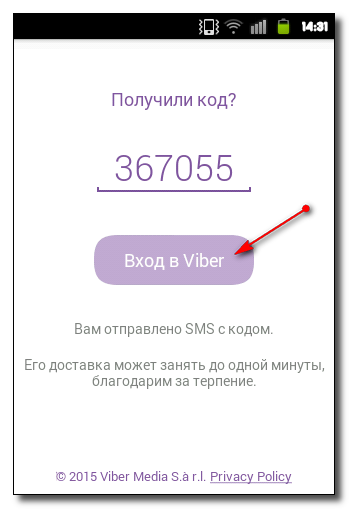
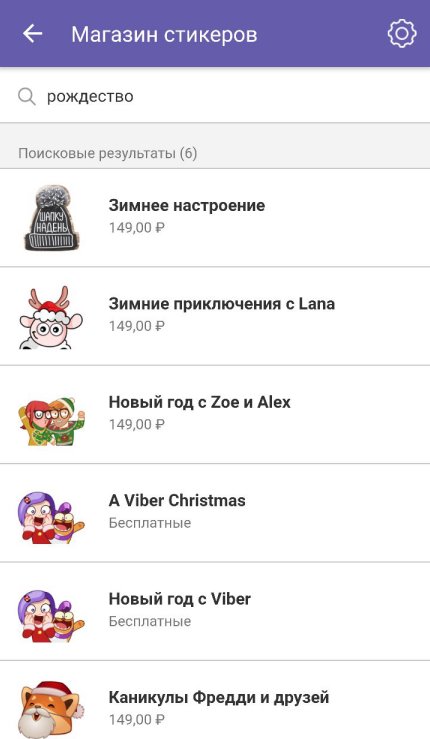

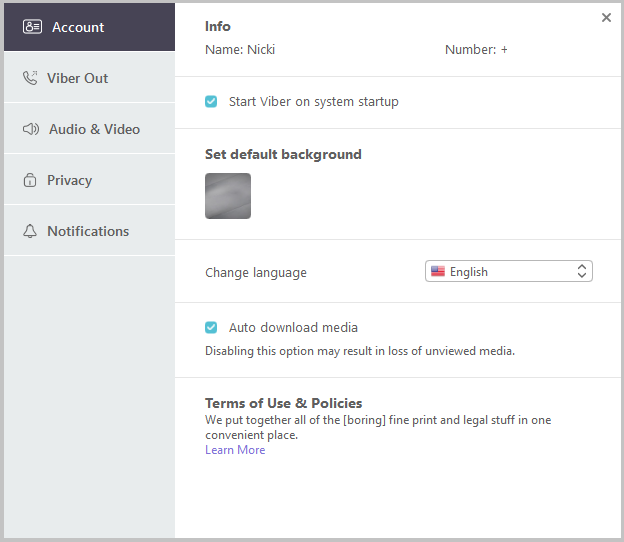
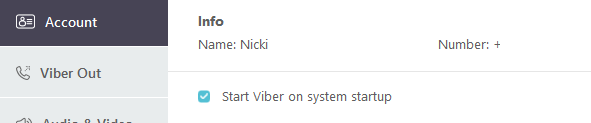
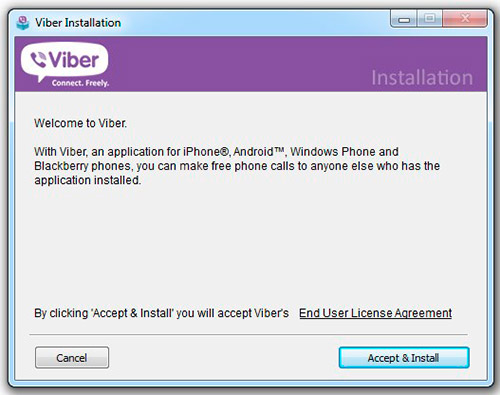
 Što učiniti ako tipkovnica ne radi na prijenosnom računalu
Što učiniti ako tipkovnica ne radi na prijenosnom računalu  Zašto treperi indikator baterije na prijenosnom računalu
Zašto treperi indikator baterije na prijenosnom računalu  Zaključavanje i otključavanje tipkovnice na prijenosnim računalima različitih marki
Zaključavanje i otključavanje tipkovnice na prijenosnim računalima različitih marki  Kako provjeriti i testirati video karticu na laptopu
Kako provjeriti i testirati video karticu na laptopu  Zašto se laptop ne povezuje na Wi-Fi
Zašto se laptop ne povezuje na Wi-Fi 

